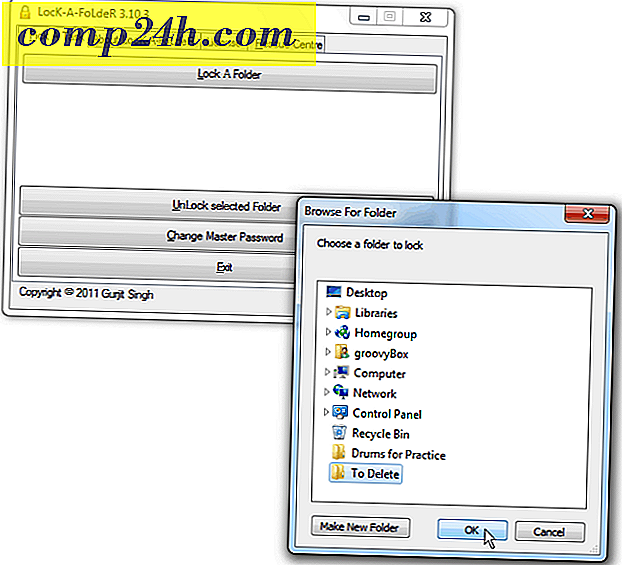Windows 10 Vihje: Luo työpöydän pikavalinnat Universal Appsille
Windows 10 tarjoaa helppoja tapoja napauta yleisiä sovelluksia ja muita kohteita uuteen Käynnistä-valikkoon tai tehtäväpalkkiin. Mutta jos haluat luoda työpöydän pikakuvakkeita näille sovelluksille, se ei ole yhtä ilmeinen siitä, miten se tehdään. Tässä on muutamia tapoja luoda ne.
Luo Windows 10 Universal App Desktopin pikavalinnat
Tapa 1: Vedä ja pudota Startista
Ensin tarkastelemme helpoin tapa. Valitse Käynnistä> Kaikki sovellukset ja etsi sovellus, jolle haluat luoda työpöydän pikakuvakkeen. Vedä ja pudota se sitten Käynnistä-valikosta työpöydälle.

Tapa 2: Käytä Tiedostopäällikköä
Toinen tapa tehdä se on File Explorer. Voit tehdä tämän napsauttamalla näppäimistön pikakuvaketta Windowsin näppäin + R ja avaa Suorita-valintaikkuna ja kirjoita: shell: AppsFolder ja paina Enter tai napsauta OK.

Täältä löydät kaikki sovellukset, jotka on asennettu järjestelmään. Napsauta haluamaasi sovellusta hiiren kakkospainikkeella ja vedä se työpöydälle. Kun päästät irti, valitse kohta Pikavalinnat pikavalikosta, joka avautuu.

Voit myös napsauttaa sovellusta hiiren kakkospainikkeella ja sitten pikavalikosta Creat pikavalinta .

Kuitenkin tulee viesti, jonka mukaan et voi luoda pikakuvaketta tässä paikassa ja pyytää siirtämään sen työpöydälle. Valitse Kyllä.

Joka tapauksessa, kun teet sen File Explorer -menetelmän avulla, se lisää sovelluksen nimeä siihen lisättävän s hortcutin avulla. Jos haluat puhdistaa sen, voit varmasti. Yleensä poistan viivan ja sana- pikakuvakkeen .
Tietenkin, kun olet tehnyt pikakuvakkeet, voit siirtää ne haluamaasi kansioon. Windows 10 -järjestelmissä käytän Stardock-ohjelmaa nimeltä Aidat. Se tarjoaa helpon tavan järjestää työpöydän kohteet eri työryhmän ryhmiin. Alla olevassa esimerkissä luotiin aita yleisille sovelluksille ja lisäsin eri pikakuvakkeita.